win7不用转换器把bmp转换jpg的方法
今天教大家一招win7系统不用转换器把bmp转换jpg的方法,职场办公,我们经常需要一些文档格式转换。网上也可以搜索到很多转换器,好多用户嫌麻烦,不想下载。有没有什么不需要转换器就可以转换文件格式的方法?今天告诉大家一招简单把bmp转换jpg的方法。
具体方法如下:
1、在电脑桌面上点击“win”图标。
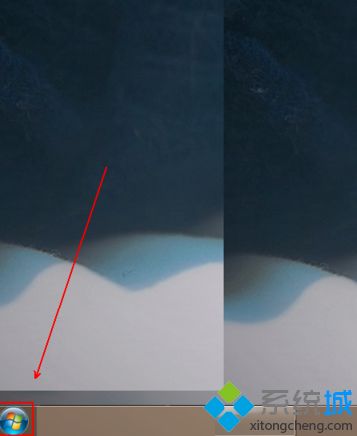
2、在弹出的菜单列表中依次点击“所有程序”-“附件”-“画图”选项。
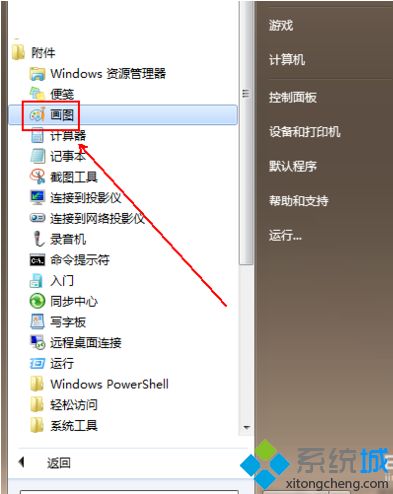
3、在“画图”程序中单击左上角的倒三角按钮。
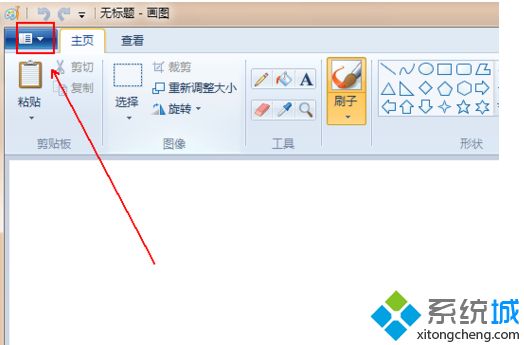
4、在弹出的菜单列表中单击“打开”选项。

5、在“打开”窗口中找到bmp图片并打开。

6、再次单击“画图”程序左上角的倒三角并在弹出的菜单列表中单击“另存为”选项。

7、在“另存为”窗口下方,单击“保存类型”。

8、在弹出的菜单列表中选择jpeg格式。(注意此时文件名称的后缀为jpg格式)

9、最后,点击“保存”按钮即可。
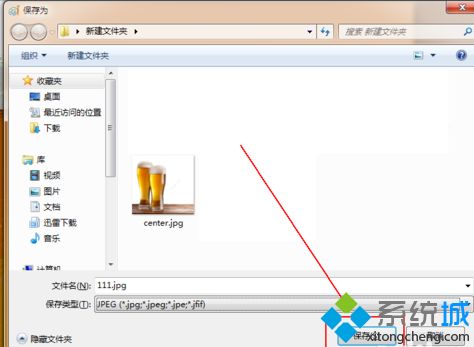
小编介绍win7系统把bmp转换jpg的方法是不是很简单,不用下载第三方转换器,直接用系统自带“画图”工具来转换的。
相关教程:如何把bmp转换成jpgqsed文件转换器bmp和jpg的区别我告诉你msdn版权声明:以上内容作者已申请原创保护,未经允许不得转载,侵权必究!授权事宜、对本内容有异议或投诉,敬请联系网站管理员,我们将尽快回复您,谢谢合作!










